Switch Power Scheme(电源工具)v1.3官方版
最新推荐
-

iInventory(电脑配置查询软件)v7.5.0.3官方版 系统工具 / 38.0M
-

The Mopv5.0.25.0官方版 系统工具 / 2.9M
-

乐享桌面便签v1.0.0.1官方版 系统工具 / 3.8M
-

讯玩电脑品牌信息修改工具v1.3免费版 系统工具 / 360KB
-

迅玩窗口工具v2.0绿色版 系统工具 / 446KB
精品推荐
-

PGWARE SuperRamv7.8.23.2021官方版 系统工具 / 7.2M
查看 -

Wopti内存整理v3.3.10.1216绿色版 系统工具 / 630KB
查看 -

Vitrite(窗口透明化工具)v1.2中文绿色版 系统工具 / 44KB
查看 -

MicaForEveryone(一键开启全局云母效果工具)v1.3.0.0官方版 系统工具 / 20.4M
查看 -

屏幕笔(ScreenPen)1.0 系统工具 / 16KB
查看
本类排行
详情介绍
SwitchPowerScheme 电动工具是一个非常有用的电动工具。用户将获得更多的电源选项,每个选项都有自己的功能和特性。电源选项主要帮助用户调整计算机的电池寿命和性能。
Switch Power Scheme(电动工具)是一个非常有用的电动工具。用户将获得更多的电源选择,比如高性能、节能、平衡等模式,各有各的功能和特点。电源选项主要帮助用户调整计算机的电池寿命和性能。面对不同的情况,我们的需求也不同,所以需要修改电源选项的用户不妨下载尝试一下!
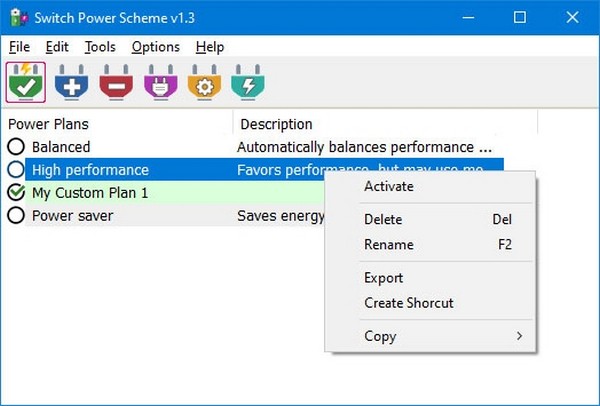
特征
1、切换电源计划的方式有多种;右键单击任务栏中的电池图标 选择电源选项 选择适当的电源计划之一,或者您可以使用Windows 移动中心在“电池状态”电源计划下选择要使用的一项。您还可以使用命令提示符或Powershell。每天多次切换电源计划非常耗时。我们创建了一个小型便携式免费应用程序“开关电源方案”来简化整个过程。
下载并解压缩,然后运行相应的exe 文件(x86 或x64)
开关电源解决方案主GUI
它有一个简约的界面。您当前的所有电源计划将在GUI 上列出
2. 要在它们之间切换,只需选择其中之一并使用“应用所选”按钮,或右键单击其中之一并选择“激活”选项。
3.通过桌面右键菜单快速切换电源计划
您还可以将所有电源计划添加到桌面的右键菜单中。如果您愿意,还可以选择选项- 添加到桌面上下文菜单,并使用“使用Shift 键显示”功能。选择“添加到桌面右键菜单”功能后,该功能需要管理员权限,会弹出窗口询问是否有管理权限运行软件
请在软件以管理员权限启动后重复之前的操作(不报错或报错)。然后右键单击桌面,通过右键菜单更改电源计划。
如果您希望通过系统托盘使用“开关电源方案”选项,请单击系统托盘图标以快速访问所有电源状态。该应用程序与自定义电源计划兼容,因此您可以创建自己的电源设置选项,并且“切换电源计划”将允许您选择它。
4.导出-导入电源计划或创建快捷方式
切换电源计划应用程序可让您轻松导出或导入任何电源计划。右键单击其中一项并选择“导出”选项,或者选择其中一项电源计划并使用“编辑导出”菜单。要导入导出的电源计划,请使用文件- 导入电源计划功能
使用切换电源计划,您可以重置电源计划,轻松重命名其中一个,或创建桌面快捷方式以一键轻松切换计划。









